 Start-Taste drücken, nachdem Sie die LCD-Anzeige betätigt haben, öffnet sich ein voreingestelltes Programm. Die über die Tasten geöffneten Standardprogramme und Standardaktionen sind in der folgenden Tabelle aufgelistet.
Start-Taste drücken, nachdem Sie die LCD-Anzeige betätigt haben, öffnet sich ein voreingestelltes Programm. Die über die Tasten geöffneten Standardprogramme und Standardaktionen sind in der folgenden Tabelle aufgelistet. |
 |
|
||
 |
||||
Zuordnen eines Programms zur Menüliste der LCD-Anzeige
Jedes Mal, wenn Sie die  Start-Taste drücken, nachdem Sie die LCD-Anzeige betätigt haben, öffnet sich ein voreingestelltes Programm. Die über die Tasten geöffneten Standardprogramme und Standardaktionen sind in der folgenden Tabelle aufgelistet.
Start-Taste drücken, nachdem Sie die LCD-Anzeige betätigt haben, öffnet sich ein voreingestelltes Programm. Die über die Tasten geöffneten Standardprogramme und Standardaktionen sind in der folgenden Tabelle aufgelistet.
 Start-Taste drücken, nachdem Sie die LCD-Anzeige betätigt haben, öffnet sich ein voreingestelltes Programm. Die über die Tasten geöffneten Standardprogramme und Standardaktionen sind in der folgenden Tabelle aufgelistet.
Start-Taste drücken, nachdem Sie die LCD-Anzeige betätigt haben, öffnet sich ein voreingestelltes Programm. Die über die Tasten geöffneten Standardprogramme und Standardaktionen sind in der folgenden Tabelle aufgelistet. Hinweis für Anwender von Mac OS X:
Hinweis für Anwender von Mac OS X:|
Die LCD-Anzeige zeigt nur die Nummer der Option an. Öffnen Sie das Epson Event Manager-Fenster, um die Option zu bestätigen. Weitere Anleitungen finden Sie unter Zuordnen eines Projektprogramms zu einer Menüliste der LCD-Anzeige im Epson Event Manager.
|
|
Auftragsname
|
Standardaktion
|
|
SW-PDF, einseitig
|
Scannt und erzeugt Schwarzweiß-Bilder. Der Scanner scannt nur eine Seite der Vorlagen und speichert sie im PDF-Format.
|
|
Farbe-PDF, einseitig
|
Scannt und erzeugt Farbbilder. Der Scanner scannt nur eine Seite der Vorlagen und speichert sie im PDF-Format.
|
|
SW-PDF, doppelseitig
|
Scannt und erzeugt Schwarzweiß-Bilder. Der Scanner scannt beide Seiten der Vorlagen und speichert sie im PDF-Format.
|
|
Farbe-JPEG zu E-Mail
|
Scannt und erzeugt Farbbilder. Nach dem Scannen wird das Fenster Send File Via E-mail (Datei per E-Mail übertragen) geöffnet.
|
Zuordnen eines Projektprogramms zu einer Menüliste der LCD-Anzeige im Epson Event Manager
Zur weiteren Beschleunigung Ihrer Projekte können Sie jede der Menüoptionen der LCD-Anzeige einem Programm im Epson Event Manager zuordnen, das dann gestartet wird.
 |
Gehen Sie wie folgt vor, um Epson Event Manager zu starten:
|
Windows:Wählen Sie die Start-Schaltfläche oder Start > Programs (Programme) bzw. All Programs (Alle Programme) > Epson Software > Event Manager.
Mac OS X: Wählen Sie Applications (Anwendungen) > Epson Software und doppelklicken Sie auf das Symbol Launch Event Manager.
Epson Event Manager zeigt die Registerkarte der aktuellen Tastenzuordnungen an.
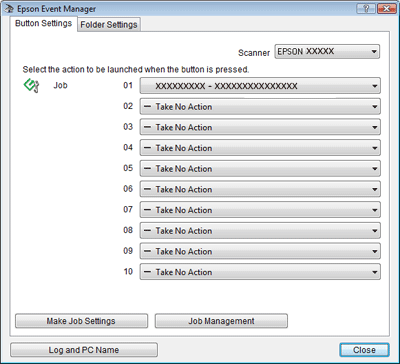
 |
Wählen Sie Ihren Scanner im Feld Scanner aus.
|
 |
Klicken Sie auf den Pfeil in der Liste neben der Optionsbezeichnung und wählen Sie den Vorgang, den Sie der Taste zuordnen möchten.
|
Scan and Save (Scannen und speichern): Epson Scan startet. Weitere Anleitungen finden Sie unter Scannen von Dokumenten.
Scannen und kopieren: Das Dienstprogramm Copy Utility startet. Weitere Anleitungen finden Sie unter Verwendung des Scanners als Kopierer .
Scan to PageManager (Scannen an PageManager): Presto! Page Manager startet. Weitere Informationen finden Sie in der Hilfe des Presto! Page Managers.
 |
Möchten Sie die Aktion hinzufügen, klicken Sie auf Make Job Settings (Auftragseinstellungen). Öffnen Sie die Job Description (Auftragsbeschreibung), nehmen Sie die notwendigen Scan Settings (Scaneinstellungen) vor und klicken Sie dann auf OK.
|
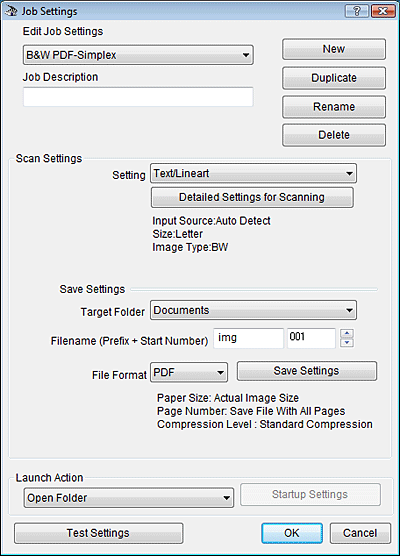
 Hinweis:
Hinweis:|
Gehen Sie zurück zu Schritt 3 nachdem Sie die Auftragseinstellungen abgeschlossen haben und wählen Sie die von Ihnen zugewiesene Aktion aus.
|
 |
Klicken Sie auf Close (Schließen), um das Fenster Epson Event Manager zu schließen.
|
Jedes Mal wenn Sie die von Ihnen zugewiesene Option in der Menüliste der LCD-Anzeige auswählen, öffnet sich das entsprechende Fenster.
Scannen und auf FTP, SharePoint oder WebFolder hochladen:
Sie können Ihre gescannten Dokumente in einen FTP-Ordner, auf einen Microsoft SharePoint-Server oder in einen WebFolder (WebDAV) hochladen.
Wählen Sie die Funktion, die Sie verwenden möchten, im Listenfeld Event Manager Launch Action (Aktion starten).
Wenden Sie sich an Ihren FTP- oder SharePoint-Server-Administrator, um die jeweilige Site-Adresse zu erhalten.
Sie können Ihre gescannten Dokumente in einen FTP-Ordner, auf einen Microsoft SharePoint-Server oder in einen WebFolder (WebDAV) hochladen.
Wählen Sie die Funktion, die Sie verwenden möchten, im Listenfeld Event Manager Launch Action (Aktion starten).
Wenden Sie sich an Ihren FTP- oder SharePoint-Server-Administrator, um die jeweilige Site-Adresse zu erhalten.
 Hinweis:
Hinweis:|
Wenn Sie Hilfe zur Verwendung des Epson Event Manager benötigen, führen Sie einen der folgenden Schritte aus.
Unter Windows: Klicken Sie auf das Symbol
 in der oberen rechten Ecke des Bildschirms. in der oberen rechten Ecke des Bildschirms.Unter Mac OS X: Klicken Sie auf Help (Hilfe) und dann auf Epson Event Manager Help (Epson Event Manager Hilfe). |
